Bearbeiten einschränken, um Word 2010-Dokument zu sichern

Es wäre äußerst vorteilhaft, Ihr wichtiges Dokument vor externen Quellen zu schützen. Manchmal wird es beim Schreiben eines Dokuments dringend notwendig,
Beim Arbeiten mit Word 2010-Dokumenten benötigen Sie manchmal Zeilennummern für jede Zeile. Word 2010 bietet eine Funktion, mit der Sie Zeilennummern an der gewünschten Stelle im Dokument einfügen können. Die Anzeige von Zeilennummern ist besonders nützlich, wenn Sie Codezeilen in das Dokument einfügen. In diesem Beitrag erfahren Sie, wie Sie Zeilennummern für verschiedene Situationen einfügen.
Starten Sie Word 2010, navigieren Sie zur Registerkarte „Seitenlayout“ und wählen Sie in den Optionen für Zeilennummern die Option „Fortlaufend“ aus.
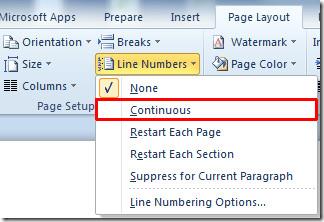
Sie werden feststellen, dass beim Schreiben ab einer neuen Zeile die Zeilennummer angezeigt wird, wie im folgenden Screenshot dargestellt.
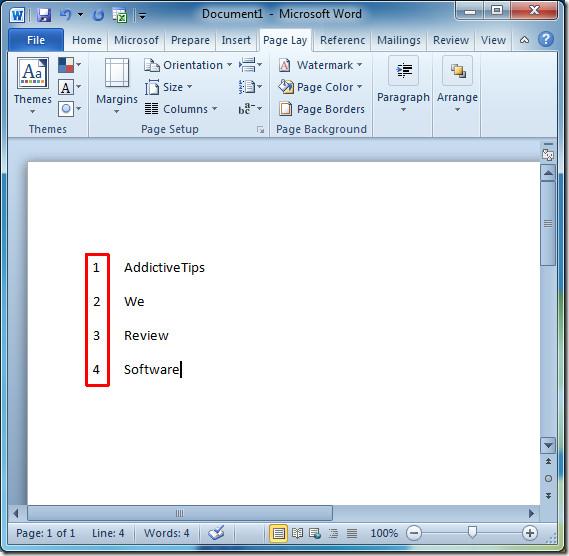
Wenn Sie nun die Zeilennummer auf einer neuen Seite von Grund auf neu anzeigen möchten, wählen Sie in den Zeilennummernoptionen die Option „Jede Seite neu starten“ aus.
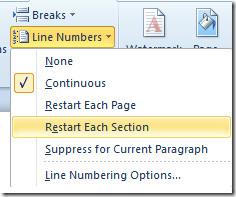
Beim Schreiben auf eine neue Seite wird die Zeilennummernzählung neu gestartet und die Zeilennummer wird ab 1 angezeigt.
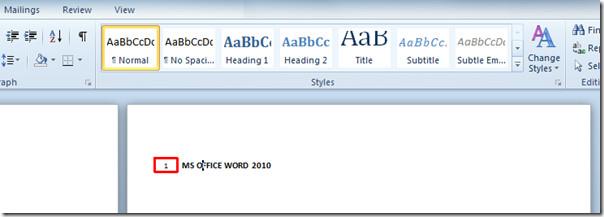
Um Zeilennummern in ein vorhandenes Dokument einzufügen, wählen Sie den Dokumentinhalt aus und klicken Sie in den Zeilennummernoptionen auf „ Jede Seite neu starten“.
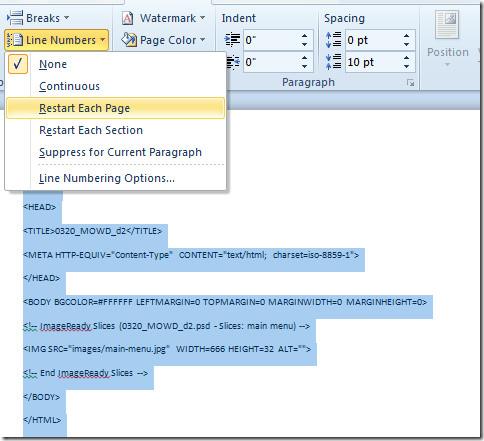
Es werden Zeilennummern in jede Zeile des ausgewählten Abschnitts eingefügt, wie im folgenden Screenshot gezeigt.
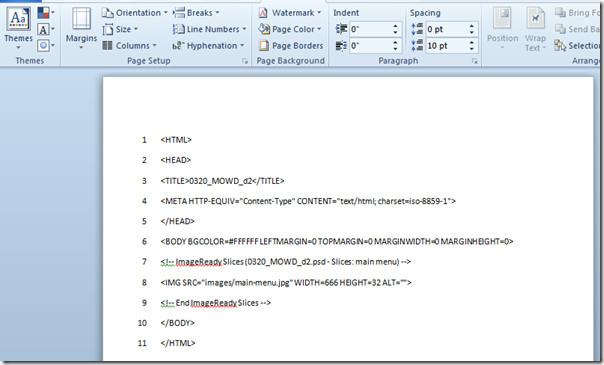
Um die Anzeige der Zeilennummern anzupassen, können Sie jederzeit in den Dropdown-Optionen „Zeilennummern“ zu den Zeilennummerierungsoptionen gehen.
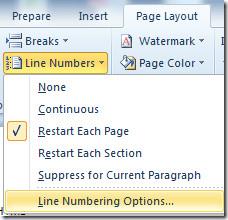
Nach dem Klicken gelangen Sie zu den Optionen für die Seiteneinrichtung . Wechseln Sie zur Registerkarte „Layout“ , um das Layout der Zeilennummern zu ändern. Klicken Sie unten im Dialogfeld auf die Schaltfläche „Zeilennummern“, um erweiterte Optionen für Zeilennummern zu konfigurieren.
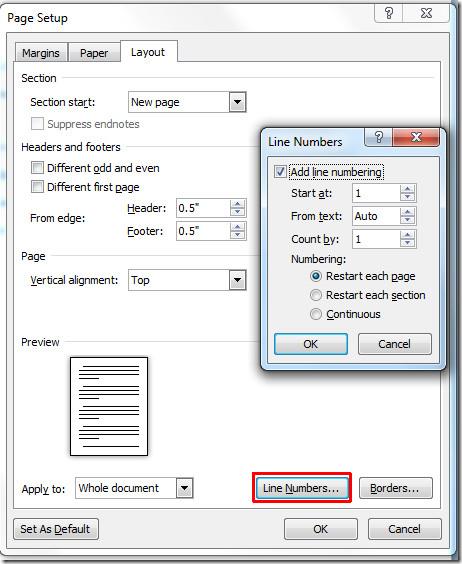
Sie können sich auch die zuvor überprüften Anleitungen zum Einfügen und Einbetten einer Excel-Tabelle in Word 2010 und zum Hinzufügen von Lesezeichen in Word 2010 ansehen .
Es wäre äußerst vorteilhaft, Ihr wichtiges Dokument vor externen Quellen zu schützen. Manchmal wird es beim Schreiben eines Dokuments dringend notwendig,
Einer der Vorteile von relationalen Datenbankmanagementsystemen wie Access 2010 besteht darin, Tabellen und Beziehungen mit Einschränkungen einfach einzurichten, um
In MS Access gibt die IIF-Funktion einen Wert zurück, wenn eine angegebene Bedingung als WAHR ausgewertet wird, oder einen anderen Wert, wenn sie als FALSCH ausgewertet wird. IIF-Funktion
Diagramme und Grafiken sind eine großartige Möglichkeit, Ihre Daten darzustellen. Microsoft Excel 2010 bietet fast alle Diagrammtypen und erleichtert das Zeichnen, sodass
Der Abstand ist beim Erstellen von Dokumenten sehr wichtig, da er das Aussehen und die Präsentation des Dokuments beeinflusst. Sie können den Abstand einfach vergrößern oder verkleinern
Microsoft Office Suite-Apps bietet eine einfachste Möglichkeit, Ribbon, Tabs und Quick Access-Symbolleiste anzupassen, aber was ist, wenn Sie eine neue Kopie von installieren müssen
Die Durchführung verschiedener Operationen in Access ist nicht so einfach, da RDBMS (Relational Database Management System) spezifische Syntax und Einschränkungen erfordert
Fast jedes Dokument enthält Informationen wie: Versteckter Text, Objektinformationen, persönliche Informationen (identifizierende Informationen: Name des Autors) und andere
Diagramme sind eine der wichtigsten Funktionen in Excel, aber manchmal müssen Sie sie anders verwenden. Wir werden versuchen, ein vergleichendes Histogramm zu erstellen
Normalerweise pflegen wir die Daten in mehreren Arbeitsblättern, um die Daten für jede Instanz zu überprüfen und einzeln anzuzeigen, aber es wäre toll, alle zusammenzuführen




![Einstellungen für Menüband und Symbolleiste für den Schnellzugriff exportieren/importieren [Office 2010] Einstellungen für Menüband und Symbolleiste für den Schnellzugriff exportieren/importieren [Office 2010]](https://tips.webtech360.com/resources8/r252/image-8447-0829093801831.jpg)



